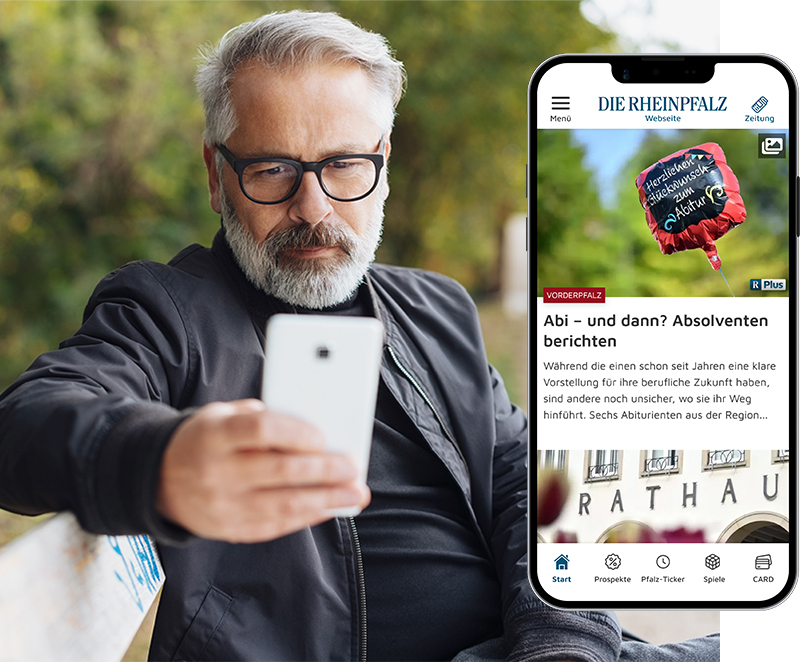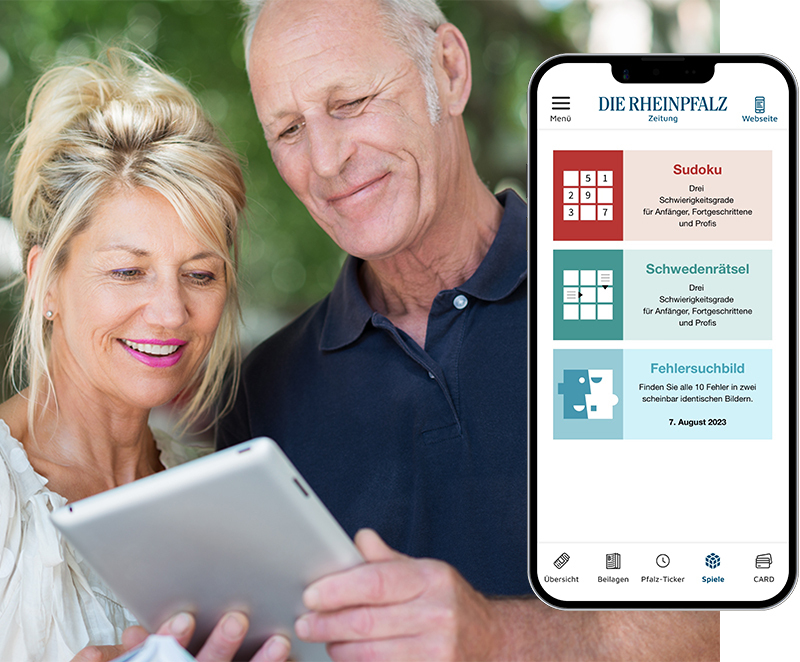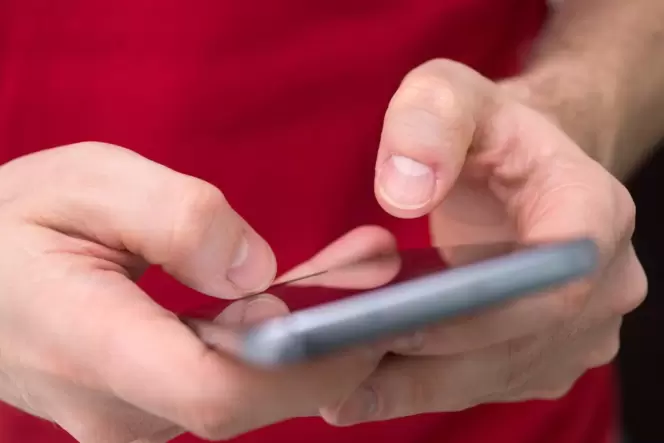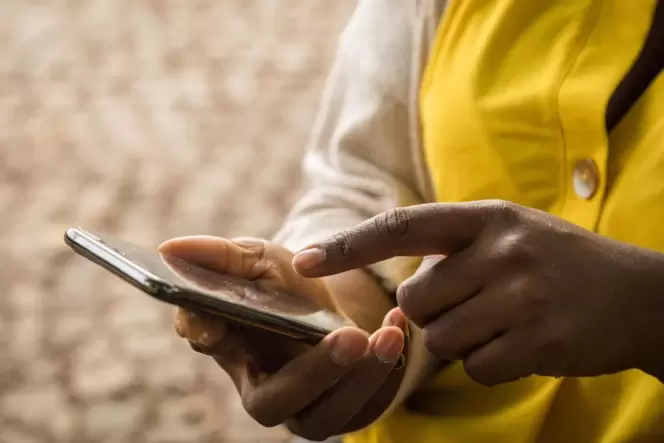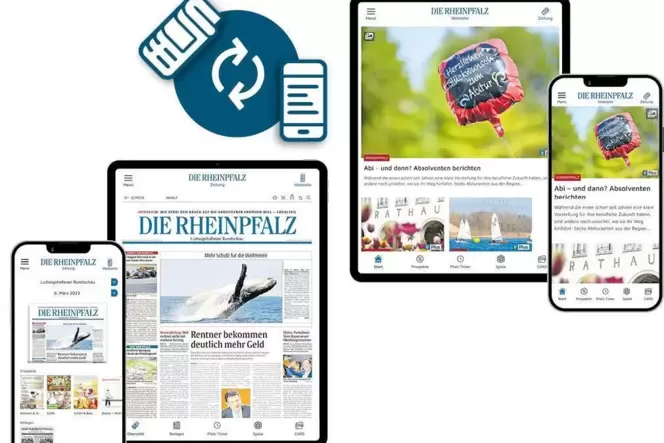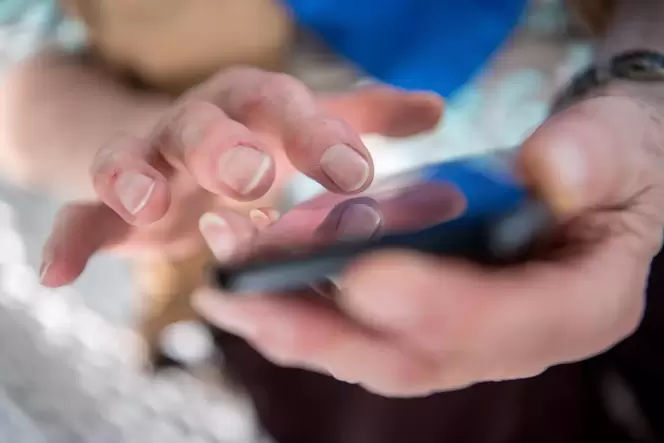Haben Sie noch Fragen?
Die wichtigsten App-Tipps im Überblick
FAQ
Allgemein
Entdecken Sie die neue RHEINPFALZ-APP! Wechseln Sie mit einem Klick zwischen Ihrer gedruckten Zeitung und den neuesten Nachrichten von rheinpfalz.de.
Die App bietet exklusiven Zugriff auf Artikel, Berichte, Bildergalerien und Videos von rheinpfalz.de. Permanent aktualisierte Informationen zu allen Themen stehen Ihnen den ganzen Tag zur Verfügung. Zudem können Sie auf alle 13 Lokalausgaben des E-Papers zugreifen, inklusive Vorlesefunktion und spannender Beilagen wie LEO und Prisma.
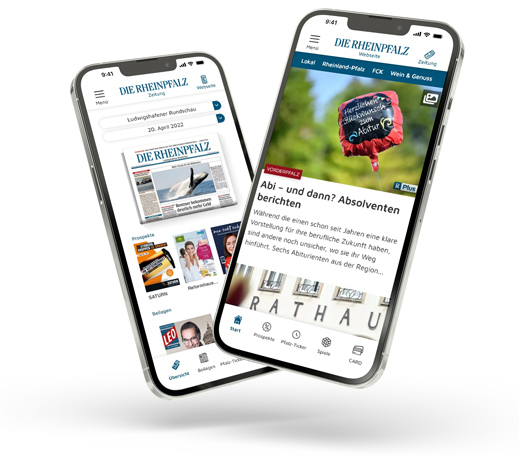
Bleiben Sie mit dem Pfalz-Ticker immer über aktuelle Themen in der Region informiert. Durchstöbern Sie Prospekte von Händlern in Ihrer Nähe und entdecken Sie die neuesten Angebote.
Für Rätsel- und Spielspaß sorgen Sudoku, Kreuzworträtsel und Fehlersuchbilder. Die digitale RHEINPFALZ-CARD haben Sie immer griffbereit – verwalten Sie Ihr Konto mühelos, nehmen Sie Änderungen an Daten oder Abonnements vor und geben Sie Reklamationen auf, alles bequem über die App.
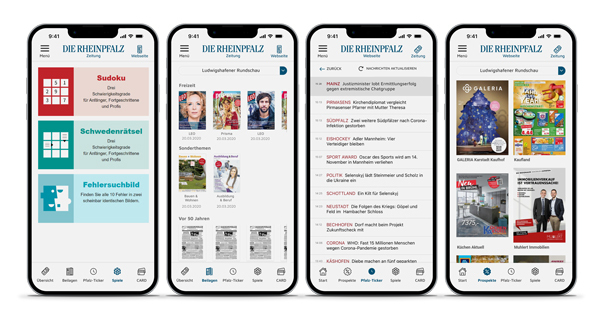
Im Zeitungsbereich erwartet Sie eine Fülle von Inhalten:
- Die digitale Zeitungsausgabe der RHEINPFALZ – alle 13 Lokalausgaben der letzten 8 Tage in moderner und klassischer Ansicht.
- Die letzten zwei Ausgaben unseres Freizeitmagazins LEO sowie die letzten zwei Ausgaben unseres TV-Magazins Prisma.
- Die "Vor 50 Jahren" Ausgabe, die einen Rückblick auf die Mittelhaardter Rundschau von vor 50 Jahren bietet.
- Sonderpublikationen wie Bauen & Wohnen oder Gesundheit & Wohlbefinden, die auch in der gedruckten RHEINPFALZ erscheinen.
- Den Pfalz-Ticker mit aktuellen News zur Pfalz.
- Prospekte von teilnehmenden Händlern in Ihrer Region.
- Ihre digitale RHEINPFALZ-CARD ist ebenfalls hier zu finden.
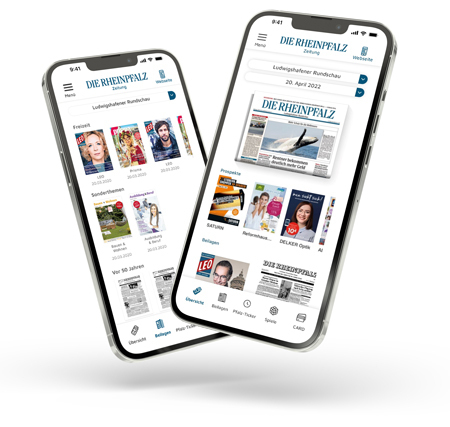 Sie haben die Möglichkeit, einen Themenagenten anzulegen, der Ihnen zu einem bestimmten Thema gezielt Artikel anzeigt. Auch Ihre Downloads und Favoriten aus den Zeitungsausgaben können Sie bequem hier verwalten. Tauchen Sie ein in die Vielfalt des Zeitungs-Bereichs der RHEINPFALZ-APP!
Sie haben die Möglichkeit, einen Themenagenten anzulegen, der Ihnen zu einem bestimmten Thema gezielt Artikel anzeigt. Auch Ihre Downloads und Favoriten aus den Zeitungsausgaben können Sie bequem hier verwalten. Tauchen Sie ein in die Vielfalt des Zeitungs-Bereichs der RHEINPFALZ-APP!
Im Webseiten-Bereich der RHEINPFALZ-APP erwartet Sie eine Vielzahl an spannenden Inhalten:
- Stöbern Sie durch alle Artikel, Berichte, Bildergalerien und Videos von rheinpfalz.de, um stets bestens informiert zu sein.
- Der Pfalz-Ticker versorgt Sie mit aktuellen News zur Pfalz, damit Sie immer auf dem neuesten Stand sind.
- Entdecken Sie Prospekte Ihrer Region von teilnehmenden Händlern und profitieren Sie von den aktuellsten Angeboten.
- Für Rätsel- und Spielspaß sorgen Sudoku, Kreuzworträtsel und Fehlersuchbilder – Langeweile hat keine Chance.
- Ihre digitale RHEINPFALZ-CARD ist auch im Webseiten-Bereich immer griffbereit.
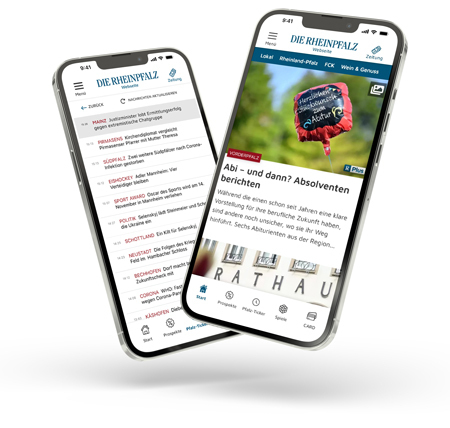
Die Übersicht über die verschiedenen Themen und Ressorts öffnen Sie durch einen Klick auf das Menü oben links. Dort finden Sie eine Liste aller verfügbaren Themen, zu denen Sie direkt navigieren können. Tauchen Sie ein in die Vielfalt des Webseiten-Bereichs und erleben Sie die RHEINPFALZ-APP in ihrer ganzen Bandbreite!
Ihre Benutzerfreundlichkeit steht bei uns an erster Stelle! Oben rechts haben Sie die volle Kontrolle und können mühelos zwischen Webseite und Zeitung wechseln – ganz nach Ihren Vorlieben und Bedürfnissen.
Ein Blick unterhalb des RHEINPFALZ-Logos verrät Ihnen stets, ob Sie sich im Webseiten- oder Zeitungsbereich befinden. So behalten Sie die Übersicht über Ihre bevorzugten Inhalte.
Die Flexibilität liegt in Ihren Händen – passen Sie in den App-Einstellungen ganz nach Ihren Wünschen an, in welchem dieser Bereiche Ihre App startet.
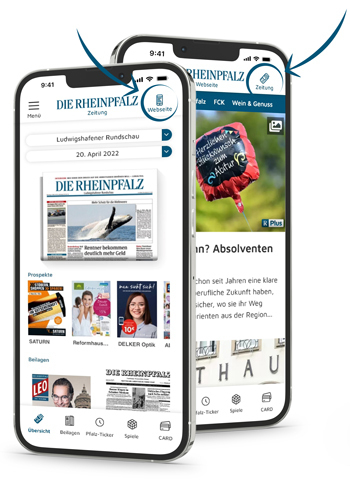
Machen Sie die RHEINPFALZ-APP ganz nach Ihren Wünschen startklar! Bei Ihrem ersten App-Start haben Sie die Wahl, ob Sie bevorzugt in der Zeitungs- oder Webseitenansicht beginnen möchten. Ihre Präferenzen können Sie jederzeit nach Belieben anpassen:
Öffnen Sie das Menü oben links, navigieren Sie nach unten zu den App-Einstellungen und wählen Sie den Punkt "Bevorzugter Startbereich". Hier können Sie flexibel festlegen, in welchem Bereich Ihre App starten soll.

Genießen Sie als CARD-Abonnent die Vorteile Ihrer RHEINPFALZ-CARD direkt auf Ihrem Smartphone oder Tablet! Finden Sie diese digitale Version unter dem Punkt "CARD" in der Menüleiste ganz unten. Ganz gleich, ob beim Einkauf oder in anderen teilnehmenden Geschäften – Ihre digitale RHEINPFALZ-CARD können Sie genauso bequem vorzeigen wie die Plastikkarte.
Für Inhaber eines reinen Print-Abonnements mit RHEINPFALZ-CARD gestaltet sich die Aktivierung spielend einfach:
- Registrieren Sie sich kostenfrei auf rheinpfalz.de oder in der App.
- Loggen Sie sich auf rheinpfalz.de unter "Mein Konto" ein und wählen Sie "Benutzer verbinden".
- Geben Sie Ihre Kundennummer und Ihren Nachnamen ein und bestätigen Sie mit "Verbinden".
Ab sofort wird Ihnen beim App-Login Ihre CARD angezeigt. Nutzen Sie die Vorteile Ihrer RHEINPFALZ-CARD überall und jederzeit.
Entdecken Sie im Bereich "Prospekte" die vielfältigen Angebote der teilnehmenden Händler in Ihrer Region. Übersichtlich sortiert nach den verschiedenen Regionen bzw. Lokalausgaben, ist standardmäßig Ihre ausgewählte Region/Lokalausgabe voreingestellt.
Im Zeitungsbereich präsentieren wir Ihnen die aktuellen Prospekte bereits am Erscheinungstag, damit Sie stets über die neuesten Angebote informiert sind.
Wenn Sie sich im Webseiten-Bereich befinden, öffnen Sie die Prospekte jederzeit bequem über die Menüleiste am unteren Bildschirmrand.
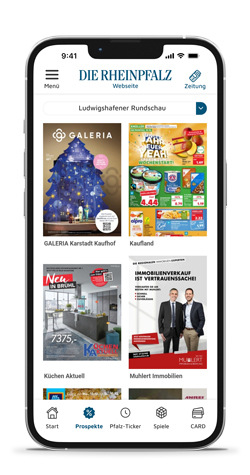
Nach dem Login finden Sie unter "Mein Konto" im Menü alle wichtigen Funktionen. Hier können Sie Ihre Daten ändern, Abonnements verwalten, Reklamationen aufgeben und den Urlaubsservice nutzen – alles bequem an einem Ort!

Unsere Suche passt sich Ihrem aktuellen Bereich an – Webseite oder Zeitung. Sie erhalten ausschließlich relevante Suchergebnisse für den gewählten Bereich. Die Suchfunktion ist immer oben im Menü verfügbar, egal ob Sie in der Zeitung oder auf der Webseite suchen. 
Wenn Sie auf Probleme stoßen oder Verbesserungsvorschläge für die App haben, stehen wir Ihnen gerne zur Verfügung. Nutzen Sie dazu das Kontaktformular, das Ihnen in der App zur Verfügung steht.

Sie finden das Kontaktformular unter "Einstellungen" -> "Kontakt/Support". Dort öffnet sich eine vorgefertigte E-Mail, in der Sie uns Ihr Anliegen mitteilen können. Wir sind bestrebt, Ihnen bei Ihren Anliegen zu helfen und Feedback entgegenzunehmen, um unsere App kontinuierlich zu verbessern.
Abonnement/Anmeldung
Um auf verschiedene Bereiche in der App zugreifen zu können, benötigen Sie ein Nutzerkonto. Falls Sie noch keines haben, können Sie ganz einfach eines direkt in der App erstellen.
Navigieren Sie dazu oben links zum Menü und wählen Sie "Anmelden" aus. Dort finden Sie die Anmeldemaske mit den Feldern für Nutzername und Passwort. Unter diesen Feldern befindet sich der Button "Registrieren". Klicken Sie darauf und folgen Sie den Anweisungen, um sich zu registrieren.
Nach der Registrierung erhalten Sie eine Bestätigungs-E-Mail. Sobald Sie diese bestätigt haben, können Sie sich in der App anmelden und alle Funktionen nutzen. Erstellen Sie Ihr Nutzerkonto noch heute und profitieren Sie von allen Vorteilen unserer App!

Um sich in der App anzumelden, tippen Sie oben links auf das Menü. Dort finden Sie den Punkt "Anmelden" unten im Menü. Hier können Sie sich mit Ihren Zugangsdaten einloggen.
Verwenden Sie entweder Ihre Kundennummer oder die bei uns hinterlegte E-Mail-Adresse als Benutzernamen. Ihre Kundennummer finden Sie auf Ihrer RHEINPFALZ-CARD, Ihrer Abonnementrechnung oder im Abbuchungstext auf Ihrem Kontoauszug. Geben Sie anschließend Ihr Passwort ein und schon sind Sie eingeloggt und können alle Funktionen der App nutzen.

Entdecken Sie unsere passenden Abonnement-Angebote unter: https://abo.rheinpfalz.de/unsere-angebote/digital-angebote
Mit unserem PREMIUM- und Digital-Abonnement erhalten Sie Zugriff auf das E-Paper mit allen Lokalausgaben, die RHEINPFALZ am SONNTAG sowie das Freizeitmagazin LEO. Zusätzlich genießen Sie vollen Zugang zu den Webinhalten von rheinpfalz.de inklusive unserer Plus-Artikel.
Für alle, die sich für das Plus-Abonnement entscheiden, steht der Zugriff auf die Webinhalte von rheinpfalz.de inklusive unserer Plus-Artikel bereit.
Beim ersten Start der App bieten wir Ihnen automatisch die Möglichkeit, die RHEINPFALZ-App für 7 Tage kostenlos und unverbindlich zu testen – ganz ohne Registrierung oder Bestellung. Dieses Angebot endet automatisch und erfordert keine Kündigung. Entdecken Sie die Vielfalt unserer Abonnements und erleben Sie hochwertigen Journalismus digital!
Für Ihren Benutzernamen können Sie bequem Ihre Kundennummer oder die bei uns hinterlegte E-Mail-Adresse wählen. Falls Sie Ihre Kundennummer vergessen haben, finden Sie diese auf Ihrer RHEINPFALZ-CARD, Ihrer Abonnementrechnung oder im Abbuchungstext auf Ihrem Kontoauszug.
Sollten Sie Ihr Passwort vergessen haben, nutzen Sie bitte die Passwort-Vergessen-Funktion im Loginbereich, um es zurückzusetzen. Wir stehen Ihnen jederzeit zur Verfügung, um Ihnen bei Fragen oder Problemen behilflich zu sein.

Einstellungen/Navigation
Das Menü ist stets nur einen Klick entfernt und befindet sich oben links in der App.

Durch das Menü haben Sie sowohl im Webseiten- als auch im Zeitungsbereich einfachen Zugriff auf folgende Punkte:
- Suche: Finden Sie mühelos die gewünschten Inhalte.
- App-Einstellungen: Passen Sie Ihre App-Einstellungen nach Ihren Vorlieben an.
- Login/Logout: Melden Sie sich an oder ab, um personalisierte Funktionen zu nutzen.
Die übrigen Menüpunkte variieren je nach aufgerufenem Bereich:
-
Webseiten-Bereich (rechts): Hier finden Sie eine Auflistung aller Themen wie Politik, Sport oder Lokales, die es Ihnen ermöglicht, durch die Inhalte zu navigieren.
-
Zeitungs-Bereich (links): Zusätzlich zu den oben genannten Punkten finden Sie im Menü auch Favoriten, Downloads, den Themenagent und Beilagen.

In den App-Einstellungen haben Sie die volle Kontrolle über Ihre persönlichen Präferenzen. Tippen Sie dazu einfach in der Hauptmenüleiste auf "App-Einstellungen". Hier können Sie folgende Anpassungen vornehmen:

-
Bevorzugte Region/Lokalausgabe: Wählen Sie Ihre bevorzugte Region bzw. Lokalausgabe aus, um Inhalte wie Zeitung, Prospekte und Push-Nachrichten speziell für Ihre Region zu erhalten. Ihre Einstellungen können Sie jederzeit ändern, ohne Auswirkungen auf die Standard-Einstellungen.
-
Bevorzugte Darstellung: Entscheiden Sie sich zwischen der modernen oder klassischen Ansicht für Ihre RHEINPFALZ. Die moderne Ansicht erinnert an das Layout einer Webseite, während die klassische Ansicht der gedruckten Zeitung ähnelt.
-
Bevorzugter Startbereich der App: Wählen Sie, ob die App standardmäßig im Zeitungs- oder im Webseitenbereich starten soll. Diese Einstellung können Sie nach dem Öffnen der App jederzeit ändern.
-
Push-Benachrichtigungen verwalten: Entscheiden Sie, über welche Themen Sie mittels Push-Benachrichtigungen aktiv informiert werden möchten, selbst wenn die App nicht geöffnet ist.
-
Alte Ausgaben automatisch löschen: Legen Sie fest, nach welchem Zeitraum ältere Ausgaben automatisch gelöscht werden sollen, um Speicher freizugeben.
-
Einkäufe wiederherstellen: Stellen Sie getätigte Einzelkäufe von Ausgaben mithilfe des Apple App Stores oder Google Play Stores auf einem neuen Endgerät wieder her.
-
Aktivierungscode einlösen: Lösen Sie Gutscheine zur Nutzung kostenpflichtiger Inhalte ein, falls Sie noch kein gültiges Abonnement besitzen.
-
Speicherort wählen: Entscheiden Sie, ob Ausgaben der RHEINPFALZ im internen Speicher Ihres Geräts oder auf einer externen Speicherkarte gespeichert werden sollen (nur verfügbar, wenn eine Speicherkarte eingelegt ist).
-
Anmelden/Abmelden: Melden Sie sich mit Ihren Zugangsdaten an oder ab und verwalten Sie Ihre Anmeldeinformationen.
Entdecken Sie die Möglichkeiten der App-Einstellungen und passen Sie Ihr RHEINPFALZ-Erlebnis ganz nach Ihren Wünschen an!
Entdecken Sie unsere praktische Schnellauswahlleiste am unteren Bildschirmrand, die Ihnen einen direkten Zugriff auf verschiedene Bereiche der App ermöglicht. Von den Beilagen über den Pfalz-Ticker bis hin zu den Spielen oder Ihrer RHEINPFALZ-CARD – alles ist nur einen Klick entfernt.
Die Optionen variieren je nach Bereich (Webseite oder Zeitung). Einige Bereiche wie der Pfalz-Ticker sind jedoch in beiden verfügbar und an derselben Stelle zu finden. Nutzen Sie diese Funktion, um schnell zu den gewünschten Inhalten zu gelangen!

Gehen Sie zu den App-Einstellungen und wählen Sie den Menüpunkt "Bevorzugte Lokalausgabe" aus. Hier können Sie Ihre Ausgabe individuell anpassen.

Nachdem Sie Ihre Auswahl getroffen haben, werden Ihnen automatisch Inhalte präsentiert, die speziell auf Ihre Region zugeschnitten sind. Ob Nachrichten aus der Zeitung, aktuelle Prospekte oder mehr – alles ist auf Ihre Vorlieben abgestimmt.
Navigieren Sie zu den App-Einstellungen und wählen Sie den Menüpunkt "Bevorzugter Startbereich" aus. Hier haben Sie die Möglichkeit, Ihren Startbereich individuell anzupassen.

Nachdem Sie Ihre Auswahl getroffen haben, wird die App automatisch entweder in der Webseiten- oder der Zeitungsansicht gestartet, je nachdem, was Sie bevorzugen.
Push-Benachrichtigungen sind schnelle Meldungen, die direkt auf Ihrem Tablet oder Smartphone erscheinen, ohne dass Sie die App öffnen müssen. So halten wir Sie stets auf dem Laufenden, auch wenn Sie die RHEINPFALZ-App gerade nicht nutzen.
Sie können auswählen, über welche Ereignisse Sie benachrichtigt werden möchten:
- Wenn Ihre neue Lokalausgabe zum Download bereitsteht
- Bei Eilmeldungen zu wichtigen Ereignissen in Ihrer Region
Diese Einstellungen können Sie jederzeit in den App-Einstellungen unter "Push-Benachrichtigungen" anpassen.

Falls Sie keine Push-Benachrichtigungen erhalten, überprüfen Sie bitte Ihre Geräteeinstellungen, ob die RHEINPFALZ-App möglicherweise daran gehindert wird, diese zu senden.
Nachdem Sie sich eingeloggt haben, finden Sie im Menü den Punkt "Mein Konto".

Hier haben Sie die Möglichkeit, Ihre persönlichen Daten zu ändern. Darüber hinaus können Sie Reklamationen aufgeben, den Urlaubsservice nutzen und vieles mehr.
Falls Sie Ihr Abonnement (RHEINPFALZ Plus-Abonnement, RHEINPFALZ Digital-Abonnement) über den Store abschließen (In-App-Abonnement), verlängert sich dieses automatisch um die von Ihnen gewählte Laufzeit. Sie können die automatische Verlängerung jederzeit bis 24 Stunden vor Ablauf deaktivieren.
Webseiten-Bereich
Beim Öffnen des Webseiten-Bereichs erwartet Sie der Startbereich, wo Sie die Startseite von rheinpfalz.de finden.
Durch Öffnen des Menüs links oben gelangen Sie zu allen verfügbaren Themen und Ressorts, die Sie erkunden können. Um jederzeit zur Startseite zurückzukehren, genügt ein Klick auf "Start" unten links.

Die Suchfunktion befindet sich im oberen Menü. Die angezeigten Suchergebnisse variieren je nach aufgerufenem Bereich (Webseite oder Zeitung). Um Inhalte von rheinpfalz.de zu durchsuchen, öffnen Sie bitte den Webseiten-Bereich, bevor Sie Ihre Suche starten.

Geben Sie einfach Ihren Suchbegriff ein, und passende Artikel werden angezeigt.
Sie können jedoch auch komplexere Suchanfragen durchführen:
- Verbinden Sie mehrere Begriffe durch Leerzeichen. Suchen Sie beispielsweise nach "Landau Zoo", werden Artikel angezeigt, die beide Wörter enthalten.
- Um Begriffe auszuschließen, verwenden Sie ein Minuszeichen ("-") vor dem Begriff. Suchen Sie zum Beispiel nach "Landau -Zoo", werden Artikel angezeigt, die das Wort "Landau" enthalten, jedoch nicht "Zoo".
Wenn Sie sich im Webseiten-Bereich befinden, finden Sie im oberen linken Menü Themen und Ressorts.

Zeitungs-Bereich
Allgemein
Beim Öffnen des Zeitungsbereichs erscheint die Übersicht, in der Sie die letzten 8 Ausgaben der RHEINPFALZ sowie zugehörige Beilagen und ausgewählte Prospekte teilnehmender Händler finden.
Standardmäßig wird Ihnen hier Ihre bevorzugte Lokalausgabe in der gewünschten Darstellung angezeigt. Durch Tippen auf das Datum können Sie den Kalender öffnen und zwischen den RHEINPFALZ-Ausgaben wechseln. Alternativ können Sie auch einfach nach rechts oder links wischen, um weitere Ausgaben zu sehen.
Für eine vorübergehende Änderung Ihrer Lokalausgabe können Sie das Dropdown-Menü verwenden. Um die Lokalausgabe dauerhaft zu ändern, passen Sie diese bitte in den App-Einstellungen unter "Bevorzugte Region/Lokalausgabe" an.

Die Wahl zwischen der klassischen und modernen Ansicht für die digitale RHEINPFALZ ist eine Frage des persönlichen Geschmacks.
Klassische Ansicht
Für diejenigen, die das traditionelle Layout der gedruckten RHEINPFALZ schätzen, empfehlen wir die klassische Ansicht. Hier können Sie Artikel einzeln antippen und lesen, wobei Sie von Funktionen wie der Anpassung der Schriftgröße oder der Vorlesefunktion profitieren.
Moderne Ansicht
Die moderne Ansicht ist ideal für diejenigen, die eine optimierte Darstellung für mobile Geräte bevorzugen und keine genaue Anpassung an die gedruckte Zeitung benötigen.
In der modernen Ansicht sind alle Ressorts auf einer Seite dargestellt, wobei die Artikel kurz angerissen werden. Durch Tippen auf einen Artikel können Sie ihn vollständig lesen, und durch Wischen nach links gelangen Sie zum nächsten Artikel desselben Ressorts. Sobald Sie alle Artikel gelesen haben, führt Sie ein weiteres Wischen zurück zur Titelseite des Ressorts. Sie können zwischen den Ressorts durch Wischen in der Ressortübersicht wechseln.
Im Gegensatz zur klassischen Ansicht werden in der modernen Ansicht dynamische Informationen wie das Wetter, Sportergebnisse und Veranstaltungen direkt online abgerufen, sodass Sie stets auf dem neuesten Stand sind. Wählen Sie die Ansicht, die am besten zu Ihren Lesegewohnheiten passt, und genießen Sie Ihre digitale RHEINPFALZ!
Navigation
Die Inhaltsnavigation ist sowohl in der Ressortübersicht als auch in der Artikelansicht verfügbar.
Moderne Ansicht
In der modernen Ansicht wird die Inhaltsnavigation als Leiste am linken Bildschirmrand dargestellt. Durch Tippen auf ein Ressort werden die zugehörigen Artikel angezeigt. Wählen Sie eine Artikelüberschrift aus, um den vollständigen Text anzuzeigen.
Klassische Ansicht
In der klassischen Ansicht wird die Inhaltsnavigation durch Vorschaubilder aller Seiten dargestellt. Tippen Sie auf die jeweilige Seite, um sie im Vollbildmodus anzuzeigen. Entdecken Sie so bequem und intuitiv alle Inhalte Ihrer digitalen RHEINPFALZ!
Die Suchfunktion befindet sich im oberen Menü. Die angezeigten Suchergebnisse variieren je nach aufgerufenem Bereich (Webseite oder Zeitung). Um die Zeitungsausgaben zu durchsuchen, öffnen Sie bitte den Zeitungs-Bereich, bevor Sie Ihre Suche starten.

Die Suchergebnisse hängen auch von der Ebene ab, auf der Sie sich befinden: Um in allen RHEINPFALZ- und Freizeitmagazin LEO-Ausgaben der letzten 30 Tage zu suchen, nutzen Sie die globale Suche in der Hauptmenüleiste. Beachten Sie, dass die globale Suche nur funktioniert, wenn Ihr Endgerät mit dem Internet verbunden ist.
Innerhalb der Ressort- oder Artikelansicht können Sie die jeweils geöffnete Ausgabe durchsuchen, indem Sie die Suchfunktion in der Menüleiste verwenden.
Bei der Nutzung des Themenagenten und der globalen Suche können Sie die Ergebnisse mit den folgenden Tipps nach Ihren Wünschen eingrenzen:
Leerzeichen
Verwenden Sie Leerzeichen, um Ergebnisse zu erhalten, die alle eingegebenen Suchbegriffe enthalten.
Beispiel: Fahrrad Motorrad Auto
Suchergebnis: Artikel, die die Begriffe "Fahrrad", "Motorrad" und "Auto" enthalten.
Komma
Trennen Sie Ihre Suchbegriffe mit Kommas, um Ergebnisse zu erhalten, die mindestens einen der eingegebenen Begriffe enthalten.
Beispiel: Fahrrad, Motorrad, Auto
Suchergebnis: Artikel, die entweder "Fahrrad", "Motorrad" oder "Auto" enthalten.
Anführungszeichen
Setzen Sie Ihre Suchbegriffe in Anführungszeichen, um Ergebnisse mit dem genauen Wortlaut der eingegebenen Begriffe zu erhalten.
Beispiel: "Das rote Auto"
Suchergebnis: Artikel mit der genauen Formulierung "Das rote Auto", aber nicht ähnliche Formulierungen wie "Ein rotes Auto fuhr um die Ecke".
Stern / Wildcard
Verwenden Sie * in oder nach Ihren Suchbegriffen, um Variationen des Begriffs zu finden.
Beispiel 1: Fahrstr*
Suchergebnis: Artikel mit Begriffen wie "Fahrstrecke", "Fahrstreifen", usw.
Ausrufezeichen
Fügen Sie ein Ausrufezeichen vor Ihre Suchbegriffe, um Artikel aus der Suche auszuschließen.
Beispiel: Auto !Reifen
Suchergebnis: Artikel, die den Begriff "Auto" enthalten, jedoch nicht den Begriff "Reifen".
Zeitungsartikel
Um zur Artikelansicht zu gelangen, tippen Sie einfach einen Artikel auf der Übersichtsseite an.
Durch einfache Wischbewegungen können Sie mühelos zwischen den Artikeln navigieren. Sobald Sie den letzten Artikel eines Ressorts erreicht haben, gelangen Sie automatisch zur Übersichtsseite des nächsten Ressorts oder zur entsprechenden Seite der Zeitung.
Nachdem Sie einen Artikel geöffnet haben, können Sie über die drei Punkte im oberen rechten Bereich das Menü aufrufen. Hier haben Sie Zugriff auf verschiedene Funktionen:
- Ändern Sie die Schriftgröße durch Antippen von – oder +.
- Starten Sie die Vorlesefunktion für den Artikel.
- Speichern Sie den Artikel als Favorit, indem Sie auf das Sternchen tippen.
- Teilen Sie den Artikel oder drucken Sie ihn aus, um ihn mit anderen zu teilen.
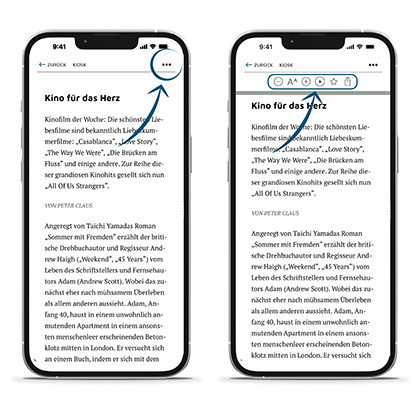
In der klassischen Ansicht können Sie die Schriftgröße auf den Seiten der Ressortübersicht vergrößern, indem Sie die Seite mit zwei Fingern auseinanderziehen.
In der Artikelansicht können Sie die Schriftgröße über das Schriftgröße-anpassen-Symbol ändern. Ihre Einstellung bleibt erhalten, bis Sie sie erneut anpassen.

In der modernen Ansicht gibt es auf den Seiten der Ressortübersicht keine Möglichkeit zur Anpassung der Schriftgröße.
Innerhalb der Artikelansicht können Sie jedoch weiterhin die Schriftgröße über das entsprechende Symbol anpassen. Dieses Symbol finden Sie auf Ihrem Smartphone im Menü oben rechts, gekennzeichnet durch drei Punkte.
In der Artikelansicht der RHEINPFALZ-App können Sie sich jeden Artikel von Ihrem Gerät vorlesen lassen. Dafür tippen Sie einfach auf das Play-Symbol in der Menüleiste oben rechts, das ein Dreieck in der Mitte zeigt.
Falls Sie die RHEINPFALZ-App auf einem Smartphone nutzen, finden Sie das Symbol zum Vorlesen lassen, indem Sie das Menü oben rechts aufrufen, das mit drei Punkten gekennzeichnet ist.

In der Artikelansicht der RHEINPFALZ-App können Sie Artikel speichern, indem Sie sie zu Ihren Favoriten hinzufügen. Tippen Sie dazu einfach auf das Stern-Symbol oben rechts. Diese Artikel werden dann im Bereich Favoriten gespeichert und sind leicht zugänglich.
In der klassischen Ansicht haben Sie zusätzlich die Möglichkeit, ganze Seiten sowie von Ihnen festgelegte Ausschnitte zu speichern. Um Ausschnitte anzufertigen, tippen Sie in der Ressortübersicht auf das Scheren-Symbol in der Menüleiste oben rechts.
Falls Sie die RHEINPFALZ-App auf einem Smartphone nutzen, finden Sie diese Symbole, indem Sie das Menü oben rechts aufrufen, das mit drei Punkten gekennzeichnet ist.

In der iOS-Version der App können Sie in der Artikelansicht das Teilen-Symbol in der oberen rechten Ecke antippen. Dadurch erhalten Sie die Möglichkeit, den Artikel über die verfügbaren Drucker auf Ihrem Gerät auszudrucken. Wenn Sie die RHEINPFALZ-App auf einem Smartphone verwenden, finden Sie das Teilen-Symbol, indem Sie das Menü oben rechts aufrufen, das mit drei Punkten gekennzeichnet ist.
In der Android-Version der App können Sie in der Artikelansicht einfach das Druckersymbol oben rechts antippen, um den Artikel auszudrucken.
In der Artikelansicht finden Sie das Teilen-Symbol. Tippen Sie darauf, um eine Übersicht der verschiedenen Möglichkeiten zum Weiterleiten des Artikels zu erhalten.
Wenn Sie beispielsweise Ihr E-Mail-Programm auswählen, öffnet sich automatisch eine neue E-Mail mit dem ausgewählten Artikel, den Sie dann versenden können.
In der klassischen Ansicht können Sie auch ganze Seiten teilen, indem Sie das Teilen-Symbol verwenden. Wenn Sie jedoch nur einen bestimmten Bereich der Seite teilen möchten, wählen Sie diesen zunächst mit dem Scheren-Symbol aus. Anschließend tippen Sie auf "Kopieren", um die Teilen-Funktion Ihres Geräts zu öffnen.

Die Vorlesefunktion
Unsere Vorlesefunktion bietet Ihnen eine realistische Stimme sowie die Möglichkeit, die gesamte Ausgabe automatisch am Stück abzuspielen. Sie können auch Ihre eigene Wiedergabeliste erstellen und die Wiedergabegeschwindigkeit anpassen. Darüber hinaus können Sie die Funktion nutzen, selbst wenn Ihr Bildschirm gesperrt ist.

So starten Sie die Vorlesefunktion:
Auf dem Tablet
Öffnen Sie einfach einen Artikel und tippen Sie oben rechts auf das Play-Symbol.
Auf dem Smartphone
Öffnen Sie einen Artikel, tippen Sie dann auf die drei Punkte oben rechts und anschließend auf das Play-Symbol.
Nachdem Sie auf Play getippt haben, wird der Artikel vorgelesen. Unten erscheint ein Player, über den Sie den abgespielten Artikel pausieren oder beenden können. Sie können den Player auch vergrößern, indem Sie auf den Artikelnamen im Player tippen. In dieser Ansicht können Sie dann zum vorherigen oder nächsten Artikel springen, die Wiedergabegeschwindigkeit ändern und die Wiedergabeliste erreichen. Über den Pfeil oben links können Sie den Player wieder minimieren.

Um die Wiedergabeliste zu öffnen, verwenden Sie das Wiedergabelisten-Symbol.
Sie können die Wiedergabeliste auf folgende Weise öffnen:
Auf einer Seite
Öffnen Sie eine Seite Ihrer Ausgabe. In der modernen Ansicht finden Sie den Button für die Wiedergabeliste in der rechten oberen Ecke neben dem Suchen-Button. Auf dem Tablet müssen Sie in der klassischen Ansicht zunächst oben rechts auf den Button für die Wiedergabeliste tippen, um sie zu öffnen. Auf dem Smartphone in der klassischen Ansicht öffnen Sie zunächst das Menü oben rechts (drei Punkte), um den Button für die Wiedergabeliste zu sehen und sie darüber zu öffnen.
Im Player
Wenn die Vorlesefunktion bereits gestartet wurde, spielen Sie einen Artikel ab und tippen Sie im unten erscheinenden Player auf das Wiedergabeliste-Symbol.
Wenn Sie feststellen, dass einzelne Wörter nicht korrekt ausgesprochen werden, zögern Sie nicht, uns unter digital@rheinpfalz.de zu kontaktieren. Wir nehmen gerne eine Anpassung der Aussprache vor, um Ihr Leseerlebnis zu verbessern. Vielen Dank für Ihre Rückmeldung!
Zeitungsausgaben
Die digitalen Ausgaben der RHEINPFALZ und RHEINPFALZ am SONNTAG sowie das Freizeitmagazin LEO stehen Ihnen jeweils ab ca. 05:00 Uhr am Erscheinungstag zum Download bereit. Die Vorabendausgabe der RHEINPFALZ ist täglich bereits ab ca. 19:30 Uhr verfügbar.
Bitte beachten Sie, dass an gesetzlichen Feiertagen in Rheinland-Pfalz keine Ausgabe der RHEINPFALZ erscheint.
Im Bereich "Downloads" finden Sie alle Ausgaben der RHEINPFALZ sowie die Beilagen, wie das Freizeitmagazin LEO und Sonderthemen, die Sie bereits gelesen haben.
 Wenn eine Ausgabe von der RHEINPFALZ-Redaktion aktualisiert wurde, nachdem Sie sie heruntergeladen haben, erscheint am unteren rechten Rand der Ausgabe eine rote Ecke mit einem Aktualisierungssymbol. Durch Antippen dieses Symbols wird die aktualisierte Ausgabe geladen.
Wenn eine Ausgabe von der RHEINPFALZ-Redaktion aktualisiert wurde, nachdem Sie sie heruntergeladen haben, erscheint am unteren rechten Rand der Ausgabe eine rote Ecke mit einem Aktualisierungssymbol. Durch Antippen dieses Symbols wird die aktualisierte Ausgabe geladen.
Sie haben die Möglichkeit, nicht mehr benötigte Ausgaben entweder manuell im Bereich "Downloads" zu löschen oder über die App-Einstellungen alte Ausgaben automatisch entfernen zu lassen.
Bitte beachten Sie, dass beim Löschen einer Ausgabe auch alle Artikel aus den Favoriten gelöscht werden, die zu dieser Ausgabe gehören.
Für das manuelle Löschen tippen Sie im Bereich "Downloads" auf das Mülleimer-Symbol. Wählen Sie die Ausgaben aus, die Sie löschen möchten, indem Sie sie antippen, und bestätigen Sie Ihre Auswahl.

Für das automatische Löschen gehen Sie in die App-Einstellungen und wählen Sie den Bereich "Alte Ausgaben automatisch löschen" aus. Legen Sie das gewünschte Zeitintervall fest und bestätigen Sie Ihre Auswahl. Bitte beachten Sie, dass Ausgaben, die Artikel oder Ausschnitte als Favoriten markiert haben, von der automatischen Löschung ausgenommen sind. Diese Favoriten können Sie im Bereich "Favoriten" der Hauptnavigationsleiste einsehen und entfernen.
Navigieren Sie zum Abschnitt "App-Einstellungen" und wählen Sie den Menüpunkt "Speicherort wählen" aus, um Ihre Speichereinstellungen festzulegen. Sie haben die Flexibilität, Ihren bevorzugten Speicherort jederzeit und so oft Sie möchten zu ändern.
Es ist wichtig zu beachten, dass die RHEINPFALZ-App selbst lokalen Speicher auf Ihrem Endgerät benötigt und nicht vollständig auf eine SD-Karte ausgelagert werden kann. Diese Funktion ist nur für die Ausgaben möglich. Bitte berücksichtigen Sie, dass diese Option nur auf Geräten verfügbar ist, die das Einsetzen einer externen SD-Karte unterstützen.
Im Bereich "Favoriten" finden Sie eine Zusammenstellung aller Artikel und Seiten aus der RHEINPFALZ, dem Freizeitmagazin LEO sowie den Sonderthemen, die Sie als Favoriten markiert haben. Dies ermöglicht Ihnen einen schnellen und unkomplizierten Zugriff auf die Inhalte, die Ihnen besonders wichtig oder interessant sind.

Der Themenagent ist Ihr persönlicher Assistent, um über ausgewählte Themen stets auf dem Laufenden zu bleiben. Mithilfe dieses Tools können Sie sämtliche Ausgaben der RHEINPFALZ und des Freizeitmagazins LEO nach spezifischen Schlagworten durchsuchen lassen.
Um einen neuen Suchauftrag zu erstellen, tippen Sie einfach auf "+ Neuer Themenagent". Geben Sie dann die Bezeichnung der Suche sowie die gewünschten Schlagworte ein.

Die Ergebnisse Ihrer Suche werden Ihnen in einer übersichtlichen Liste im Themenagenten-Bereich angezeigt. Bitte beachten Sie, dass die erste Auswertung erst nach dem Erscheinen einer neuen Ausgabe erfolgt. Artikel, die Sie noch nicht gelesen haben, werden mit einem roten Punkt markiert.
Besuchen Sie diesen Bereich regelmäßig, da Sie außerhalb nicht über neue Artikel informiert werden. Der Themenagent ist Ihr persönlicher Nachrichtenfilter, der sicherstellt, dass Sie keine relevanten Informationen verpassen.
Im Bereich Beilagen finden Sie eine vielfältige Auswahl an zusätzlichen Inhalten, die Ihr Leseerlebnis bereichern:
- Die letzten zwei Ausgaben unseres beliebten Freizeitmagazins LEO.
- Die letzten zwei Ausgaben unseres TV-Magazins Prisma.
- Die "Vor 50 Jahren"-Ausgabe, welche einen spannenden Blick in die Vergangenheit durch die Mittelhaardter Rundschau vor 50 Jahren ermöglicht.
- Sonderpublikationen wie "Bauen & Wohnen" oder "Gesundheit & Wohlbefinden", die auch in der gedruckten RHEINPFALZ erscheinen.
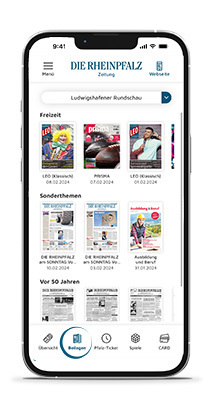 Im Zeitungs-Bereich werden zudem die aktuellen Sonderthemen am jeweiligen Erscheinungstag unter der RHEINPFALZ-Ausgabe angezeigt.
Im Zeitungs-Bereich werden zudem die aktuellen Sonderthemen am jeweiligen Erscheinungstag unter der RHEINPFALZ-Ausgabe angezeigt.
Wenn Sie in der RHEINPFALZ-App eine rote Ecke mit einem Aktualisierungssymbol bemerken, bedeutet dies, dass seit Ihrem Herunterladen der Ausgabe von der RHEINPFALZ-Redaktion Änderungen vorgenommen wurden. Um die neuesten Updates zu erhalten, tippen Sie einfach auf das Symbol, und die aktualisierte Ausgabe wird für Sie geladen. So bleiben Sie stets auf dem aktuellen Stand und profitieren von den neuesten Inhalten und Informationen!